四设置ppt母版.docx
《四设置ppt母版.docx》由会员分享,可在线阅读,更多相关《四设置ppt母版.docx(16页珍藏版)》请在冰豆网上搜索。
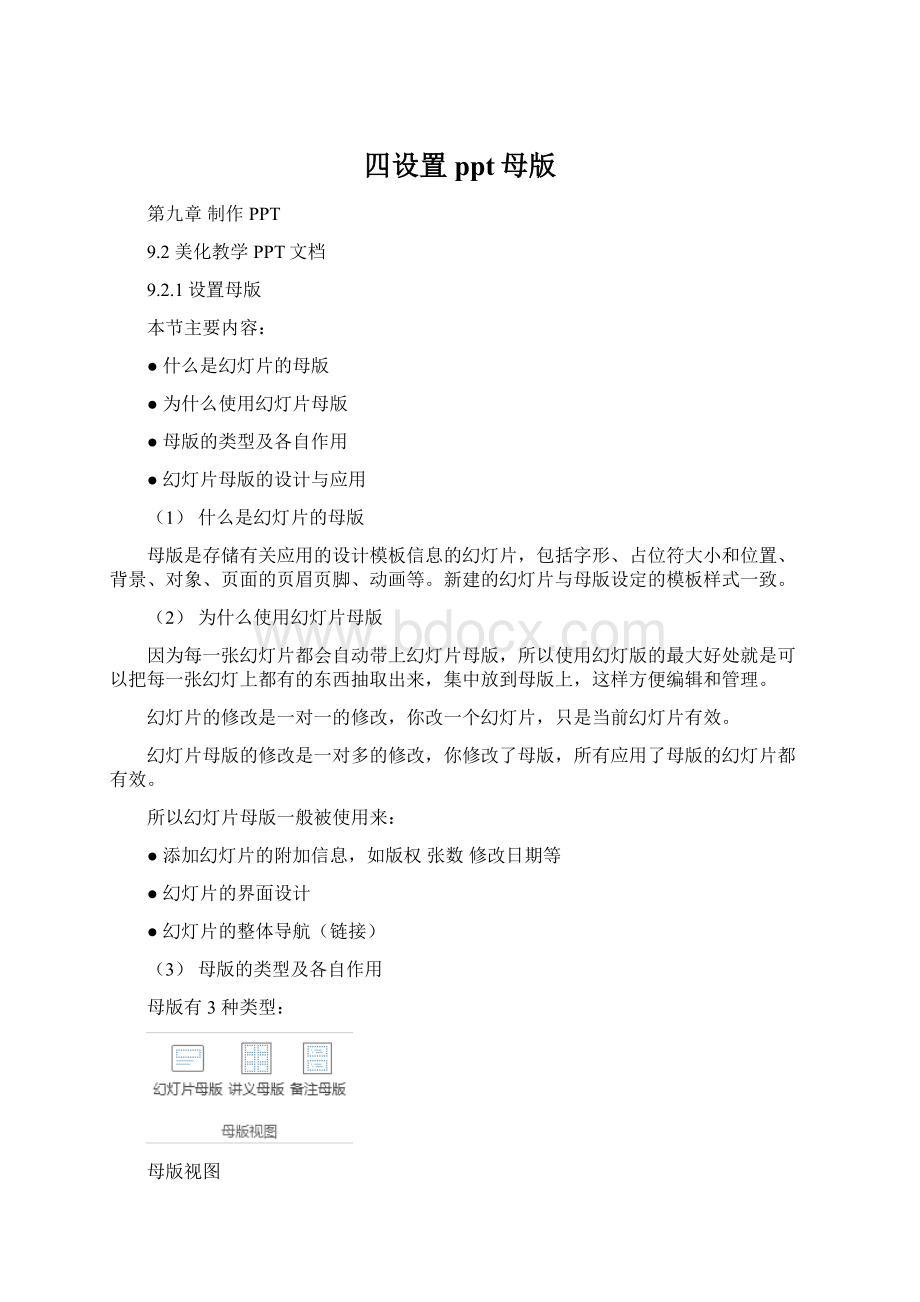
四设置ppt母版
第九章制作PPT
9.2美化教学PPT文档
9.2.1设置母版
本节主要内容:
●什么是幻灯片的母版
●为什么使用幻灯片母版
●母版的类型及各自作用
●幻灯片母版的设计与应用
(1)什么是幻灯片的母版
母版是存储有关应用的设计模板信息的幻灯片,包括字形、占位符大小和位置、背景、对象、页面的页眉页脚、动画等。
新建的幻灯片与母版设定的模板样式一致。
(2)为什么使用幻灯片母版
因为每一张幻灯片都会自动带上幻灯片母版,所以使用幻灯版的最大好处就是可以把每一张幻灯上都有的东西抽取出来,集中放到母版上,这样方便编辑和管理。
幻灯片的修改是一对一的修改,你改一个幻灯片,只是当前幻灯片有效。
幻灯片母版的修改是一对多的修改,你修改了母版,所有应用了母版的幻灯片都有效。
所以幻灯片母版一般被使用来:
●添加幻灯片的附加信息,如版权张数修改日期等
●幻灯片的界面设计
●幻灯片的整体导航(链接)
(3)母版的类型及各自作用
母版有3种类型:
母版视图
●讲义母版:
一般不会设置,幻灯片按讲义打印时,才会以讲义母版的样式进行打印。
●备注母版:
只对幻灯片的备注起作用
●幻灯片母版:
对幻灯片起作用,这也是我们主要设计和重点要讲解的地方。
(4)幻灯片母版的设计与应用
在进行模板设计时,一般需要设计以下几个关键页——封面、目录页、过渡页、正文页以及封底。
下面我们以封面页和正文页的设计为例来讲解,如何进行母版的设计。
模板关键页面设计
封面
正文页
1新建一空白演示文稿,点击设计/幻灯片大小,设置幻灯片的长宽比。
如果需要自定幻灯片宽高尺寸或方向,可选择“自定义幻灯片大小”,在弹出的的“幻灯片大小”对话框中设置。
设置完成后点击文件/保存,将文件进行保存。
幻灯片大小
2点击视图/幻灯片母版,页面跳转到幻灯片母版视图中。
幻灯片母版
幻灯片母版编辑界面
在上图中显示的是标题幻灯片,也就是幻灯片的首页、封面页。
将左侧导航缩略图的滚动条向上拉。
我们可以看到母版页的层次关系。
幻灯片母版结构
通过观察我们会发现在我们这个案例中,封面、目录页、过渡页、正文页以及封底它们的设计各不相同,因而我们在这里可以不需要对幻灯片母版(即最上一层母版)进行设计。
封面页设计
3首先来设计标题母版幻灯片,一般在标题幻灯片母版中我们常做的操作就是设置主副标题的字体字号。
在这里我们要对标题幻灯片母版的版式做重新的设计,因而首先将该页面中的所有内容删除。
让其成为空白页。
标题幻灯片母版
4绘制形状。
使用插入/形状,选择矩形和椭圆,在页面上绘制出如下所示的效果。
绘制形状
5添加文字。
在页面上输入文字。
效果如图。
其中“PPT技能分享系列”使用了艺术字,并添加了文字跟随路径效果。
“PPT”和“技能概要”使用了艺术字,并对其填充和轮廓做了设置,同时添加阴影效果。
“信息职业技术学院”是直接在矩形中输入的文字。
添加文字
6插入图片。
使用插入/图片,将素材文件夹中的“logo.png”图片插入进来,并放置到合适位置。
效果如图。
到此标题幻灯片设置完毕。
插入图片
正文页母版设计
7我们将标题和内容母版页中的所有对象删除,使其成为空白页。
在这个页面上我们来设计制作正文页母版。
标题和内容母版页
8重命名版式。
你可以对这些母版页的名字进行重命名,以方便日后的操作。
选中需要重命名的幻灯片母版,鼠标右键,弹出右键菜单,选择重命名版式,弹出“重命名版式”对话框,更改版式名称,点击重命名。
当鼠标再次放到幻灯片上时即可发现版式名称已更改成功。
重命名版式
9添加形状与文字。
使用形状命令中的矩形和线工具绘制页面中的图形。
使用文本框命令为页面添加文字并设置其颜色和字体字号,效果如下。
添加形状与文字
10插入图片。
使用插入/图片,将素材文件夹中的“学校logo.png”图片插入进来,并放置到合适位置,效果如图。
插入图片
11插入内容。
我们可以在正文页母版中对页面中的文本内容做统一设置,这时就需要选择幻灯片母版/插入占位符/内容。
按住鼠标左键在页面中拖出内容框。
插入文本内容
12修改内容框。
我们将内容框中的字体类型设置为“微软雅黑”,段落间距设置为“1.5倍”。
删除“单击此处编辑母版文本样式”之前的项目符号,并将该段文本的字号设置为24;第二级文本字号设置为18,并更改项目符号;第三级文本字号设置为14,去掉项目符号。
删除第四级和第五级。
效果如图。
修改内容框
13插入页码。
如果希望在PPT中显示页码,可以勾选幻灯片母版/页脚,此时在幻灯片底部就会出现三个文本框,删除前两个,将最后一个内容为<#>的文本框底部居中即可。
此时正文页母版设计完成。
插入页码
14当所有的母版都设计完成后,点击关闭母版视图,跳转到普通视图。
此时你会发现封面页版式就出现在第一张幻灯片中。
幻灯片母版页
关闭母版视图
首页幻灯片
母版的应用
15在左侧导航缩略图中,选择第一张幻灯片按回车新增一张幻灯片,目录页就出现了(页面出现的顺序与你在母版中设计的顺序有关)。
16再新增一张幻灯片,你会发现还是目录页,这是我们可以选中该幻灯片缩略图,鼠标右键/版式,在office主题中选择过渡页。
这时第3张幻灯片就变成了过渡页的版式。
同理,我们可以使用母版中的不同版式来完成我们PPT的制作了。
幻灯片页面
更改版式
更改后效果
小结:
本节我们主要针对幻灯片母版进行了详细的讲解,在日常应用中,我们还可以结合后面章节的内容为母版添加各种不同的对象以及动画效果。
使母版应用起来更加便捷。
另外需注意,幻灯片母版只能在幻灯片母版视图下才能修改。
练习:
根据所提供的素材,结合本节所学内容,完成幻灯片母版的制作,注意需包含封面、目录页、过渡页、正文页、封底的设计,设计风格和形式不限。
感谢下载!
欢迎您的下载,资料仅供参考